【监控与管理】:Windows 7 64位上的SQL Server 2000维护专家技巧
发布时间: 2024-12-15 09:01:47 阅读量: 9 订阅数: 11 


SQL Server 2000管理专家课程
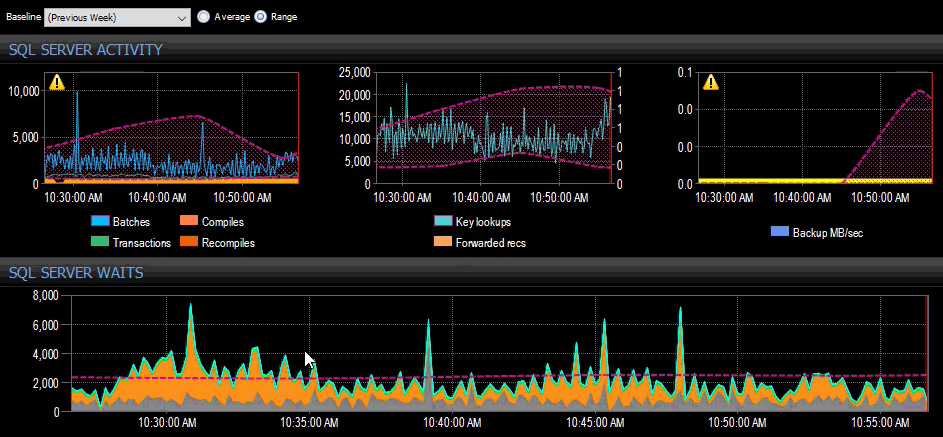
参考资源链接:[Windows7 64位环境下安装SQL Server 2000的步骤](https://wenku.csdn.net/doc/7du6ymw7ni?spm=1055.2635.3001.10343)
# 1. SQL Server 2000简介及Windows 7 64位平台概述
## 1.1 SQL Server 2000简介
SQL Server 2000是微软公司开发的一款关系数据库管理系统,标志着企业级数据库技术的一大步进。该版本提供了更高级的数据处理能力、改进的查询优化器、以及对XML的增强支持。SQL Server 2000在商业上取得了巨大成功,为许多企业级应用程序提供了稳定的数据存储解决方案。
## 1.2 Windows 7 64位平台概述
Windows 7 64位版是微软推出的操作系统,支持大内存寻址,提升了在大量数据处理和多任务操作中的性能。随着硬件技术的发展,64位操作系统成为了主流,为数据库管理系统如SQL Server 2000提供了更好的运行环境。
## 1.3 兼容性与优势
将SQL Server 2000部署在Windows 7 64位平台上,可以充分发挥出64位系统在处理大量数据时的优势。然而,硬件兼容性与软件版本是必须考虑的问题。64位系统对硬件的要求更高,同时需确认SQL Server 2000的官方支持和补丁更新情况。尽管SQL Server 2000已不再是最新的数据库产品,但在特定的环境中,它依然是一个可靠的选择,特别是在稳定性和兼容性被优先考虑的场景中。
# 2. SQL Server 2000的安装与配置
### 2.1 系统要求与准备工作
#### 2.1.1 硬件与软件的兼容性检查
在开始安装SQL Server 2000之前,确认系统的硬件与软件满足基本的兼容性要求是至关重要的一步。这可以确保安装过程的顺利进行,避免出现兼容性问题导致安装失败或运行不稳定。
- **硬件要求**:SQL Server 2000至少需要奔腾处理器,推荐使用更快的处理器。至少需要128MB RAM,推荐使用256MB或更高。此外,需要足够的硬盘空间,至少需要1GB的空间用于安装,根据实际需求预留足够的空间存放数据库文件。
- **软件要求**:SQL Server 2000可在Windows NT 4.0 SP6a、Windows 2000 SP2及更高版本上运行。确保操作系统已打上所有关键的安全补丁和更新。
- **兼容性检查工具**:可以使用官方提供的工具如SQL Server 2000 System Checker来检查当前系统是否满足安装条件。
#### 2.1.2 安装前的系统优化建议
在实际安装SQL Server 2000之前,进行系统的优化可以提高数据库服务器的性能。
- **关闭不必要的服务**:在安装前,应关闭不需要的服务和应用程序,特别是那些占用大量CPU和内存资源的服务,以避免它们与SQL Server竞争系统资源。
- **调整系统设置**:根据需要调整系统注册表,优化文件系统,确保磁盘I/O性能。可以考虑使用NTFS文件系统,因为它提供了比FAT32更好的性能和安全性。
- **分配足够的内存给SQL Server**:通过调节操作系统对SQL Server进程的内存分配,确保数据库有足够的内存使用,以减少磁盘交换,提升性能。
### 2.2 SQL Server 2000安装过程详解
#### 2.2.1 安装向导的选择与操作
安装SQL Server 2000开始于运行安装向导。安装向导是一个图形化界面,会指导用户完成安装的每一步。用户应该在安装过程中注意以下几个关键步骤:
- **选择安装类型**:安装向导允许用户选择全新安装或升级现有安装。对于新用户,应选择“典型安装”以简化配置过程。
- **输入产品密钥**:在安装向导的初始页面中,用户需要输入产品的序列号。
- **确认安装路径**:选择SQL Server安装程序的位置。默认情况下,安装路径为`C:\Program Files\Microsoft SQL Server`,但用户可以根据需要更改路径。
#### 2.2.2 实例安装与配置选项
SQL Server 2000支持单实例和多实例安装。单实例安装是指在同一台服务器上安装一个SQL Server的实例,而多实例安装则可以安装多个实例,每个实例可以独立配置。
- **选择实例名称**:在多实例安装中,每个实例都需要有一个唯一的名称,这样可以区分不同的数据库环境。
- **配置组件选项**:用户需要选择安装哪些组件,例如数据库服务器、客户端工具、文档等。默认情况下,建议选择全部组件。
#### 2.2.3 网络库安装与配置
SQL Server 2000允许用户选择要使用的网络库。网络库是SQL Server用于监听和通信的协议。
- **TCP/IP**:这是最常用的网络库,适用于大多数环境。
- **命名管道**:适用于在同一台机器上运行SQL Server和客户端应用程序时使用。
- **NWLink IPX/SPX/NetBIOS**:适用于NetWare网络环境。
- **多协议**:结合了以上各种协议。
用户可以根据实际网络环境选择合适的网络库,并进行相应的配置。
### 2.3 安装后的配置与优化
#### 2.3.1 服务启动类型的选择
安装完成后,需要配置SQL Server服务的启动类型。服务的启动类型通常有三种:
- **自动**:服务将在系统启动时自动启动。
- **手动**:服务需要手动启动。
- **禁用**:服务不会启动,且在系统启动时不会尝试启动。
选择“自动”可以确保SQL Server在系统启动时自动运行,适用于数据库服务器。
#### 2.3.2 服务器参数调整与优化
服务器参数的调整和优化是确保SQL Server性能的关键步骤。一些基本的服务器参数调整建议如下:
- **内存管理**:通过调节“最小服务器内存”和“最大服务器内存”来分配SQL Server可以使用的内存大小。
- **查询优化器**:确保查询优化器能够有效选择最佳的查询计划。
- **数据缓存**:调整数据库页缓存大小,以减少磁盘I/O操作。
进行参数调整时,最好记录下更改前的设置,以便在调整未带来预期效果时能够恢复到原始状态。调整参数时建议在测试环境中先行测试,以评估参数更改对性能的影响。
# 3. SQL Server 2000的监控技巧
在当今的企业环境中,数据库监控是确保数据库系统稳定运行的关键组件。有效的监控策略可以帮助IT专业人员及时发现并解决问题,减少系统停机时间,提升整体的性能和可扩展性。本章深入探讨SQL Server 2000监控技巧,特别是如何使用内置工具和手动方法来提升数据库监控的效果。
## 3.1 监控工具的使用
### 3.1.1 SQL Server Management Studio的介绍
SQL Server Management Studio(SSMS)是管理SQL Server实例最常用的工具之一。它集成了管理、配置、数据管理以及自动化任务执行等多种功能。
SSMS提供了一个直观的界面,通过该界面可以执行SQL脚本、查询数据库、生成和执行备份计划、监控服务器性能,以及管理安全性和设置。SSMS的功能包括但不限于:
- **对象资源管理器**:允许以图形化方式浏览、管理和配置数据库实例。
- **查询编辑器**:用于编写和执行SQL查询。
- **模板浏览器**:预配置的脚本模板可以帮助自动化常见任务。
- **解决方案和项目**:用于组织相关的数据库对象和脚本。
- **活动监视器**:提供实时性能监控以及诊断工具。
### 3.1.2 SQL Server Profiler的使用技巧
SQL Server Profiler是一个强大的性能监控工具,允许数据库管理员捕获和记录数据库服务器的事件,这些事件包括SQL语句、存储过程调用、用户登录和登出等。
使用SQL Server Profiler的步骤包括:
1. 打开SSMS并连接到目标SQL Server实例。
2. 在对象资源管理器中,右键单击“性能”并选择“SQL Server Profiler”。
3. 创建新的跟踪,选择需要监控的事件类别,如执行的存储过程、表的查询和修改等。
4. 点击“运行”,开始捕获事件。
5. 分析跟踪结果,找出可能的性能问题或异常活动。
一个高效的监控策略是结合使用SSMS和SQL Server Profiler。通过SSMS定期检查健康状况,使用SQL Server Profiler来深入分析性能瓶颈或安全事件。
## 3.2 数据库性能监控
### 3.2.1 系统监控指标解读
在监控SQL Server 2000性能时,有许多关键指标需要定期检查。这些指标包括但不限于:
- **CPU使用率**:监控CPU使用情况,高CPU使用率可能表示存在性能瓶颈。
- **内存使用率**:SQL Server专用内存(Buffer Pool)的使用量。
- **磁盘I/O**:包括读/写操
0
0





